基本配置包括内容及注意事项
【基本配置包括哪些?】
1. 添加单位
2. 配置单位权限
3. 配置角色权限
4. 添加人员
5. 添加建筑
6. 填写预案
【注意事项】
请注意右侧单位列表中选择的单位,若此时没有选择任何单位则为“全部单位”,左侧所有信息与右侧选中单位相关,请先在右侧选择正确的单位再进行后续的配置操作。
【添加单位】
左侧选择菜单【单位管理】——【联网单位】——【单位概览】,在【单位概览】页签中点击【添加】,根据单位资料和性质完成添加表格。
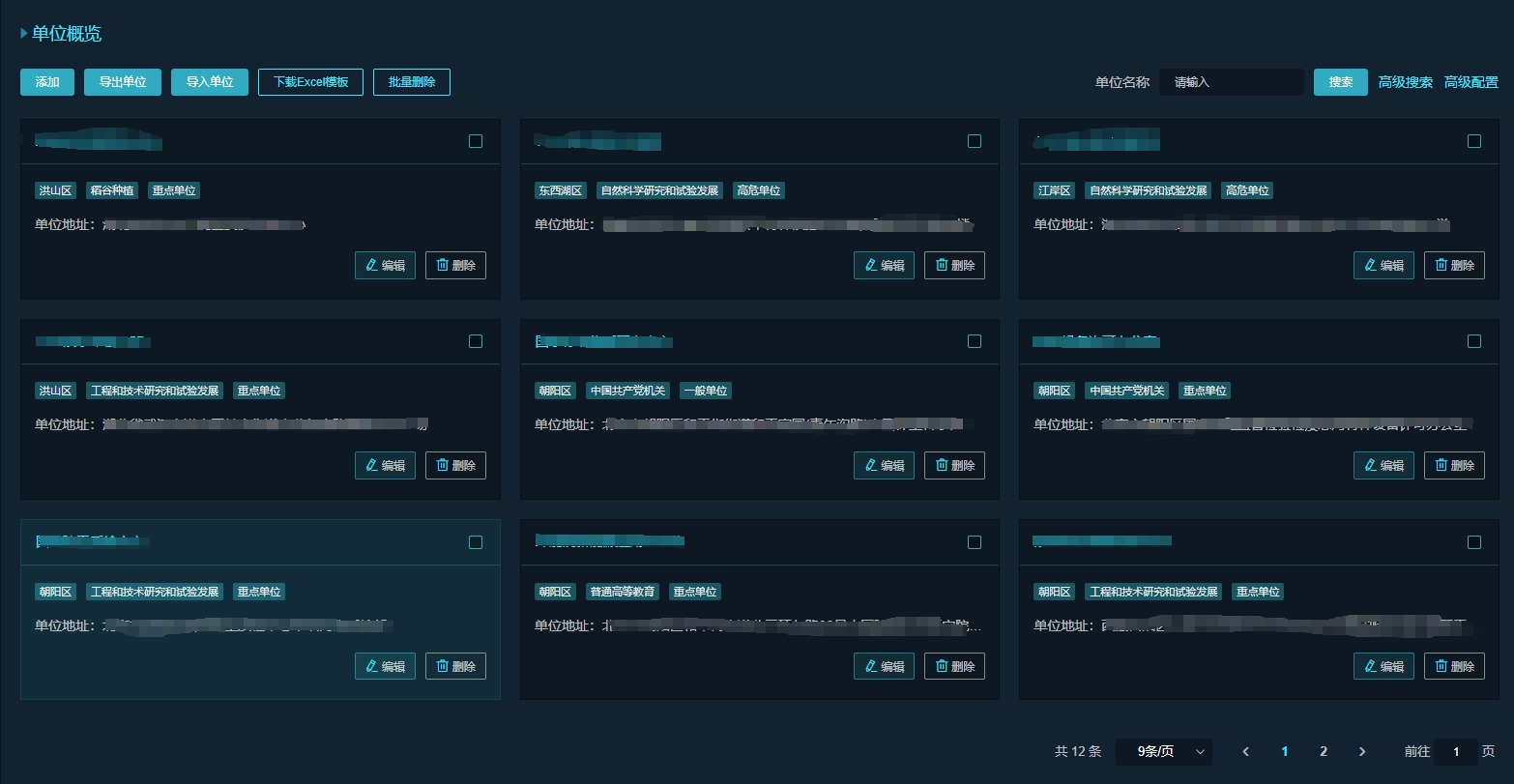
【配置单位权限】
选中右侧单位,选择菜单【单位管理】——【联网单位】,在【单位权限管理】页签中,找到需要分配权限的单位,点击其右侧的【分配权限】按钮,为其分配菜单权限。在【APP权限配置】中勾选移动端权限。
点击【同步权限】,可同步默认菜单权限至人员角色的Web权限菜单中。
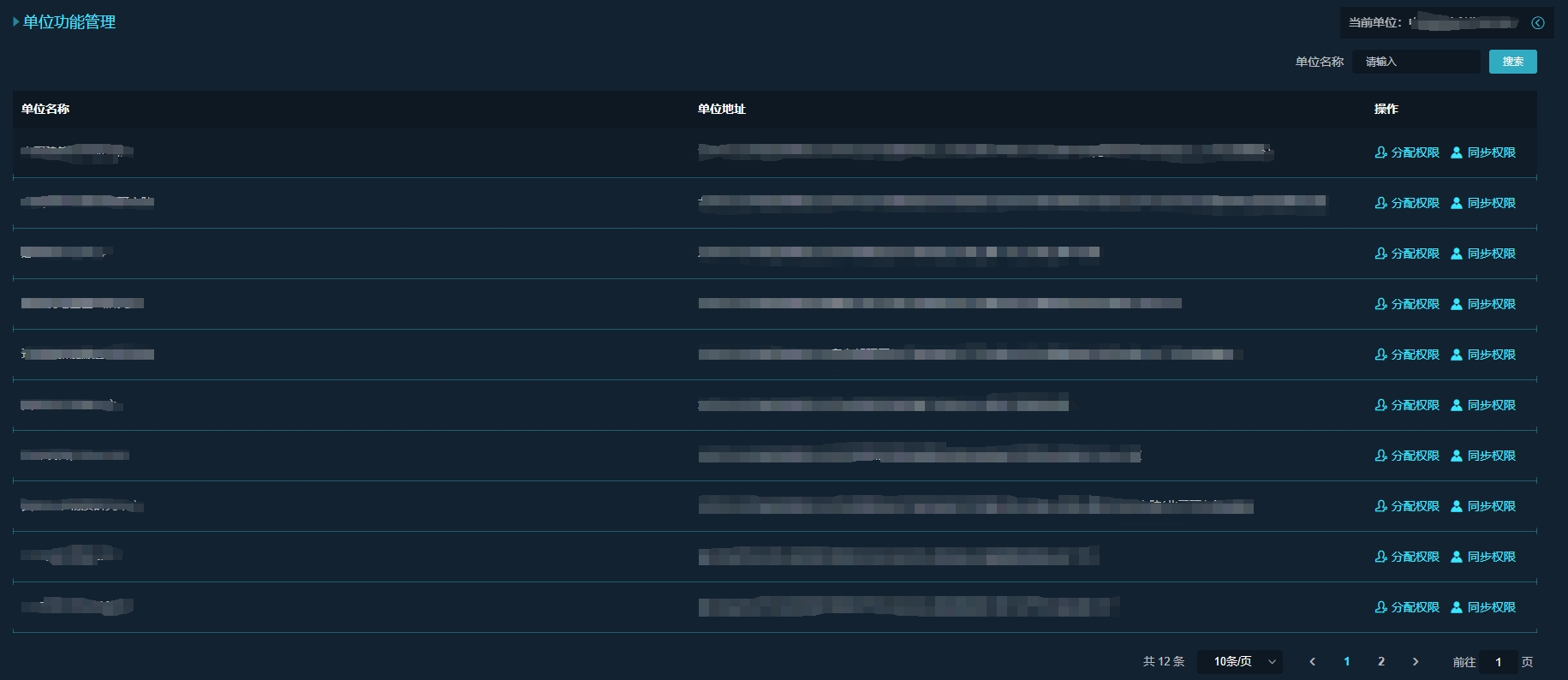
【配置角色权限】
选中右侧单位,选择菜单【单位管理】——【用户管理】,有以下两种方式配置角色权限:
若使用默认角色权限,则在【单位权限管理】页签中,找到需要分配角色权限的单位,点击其右侧的【同步权限】按钮;
若自定义角色权限,则在【角色权限管理】页签中,点击右侧的“操作”按钮,为角色分配Web及APP权限。
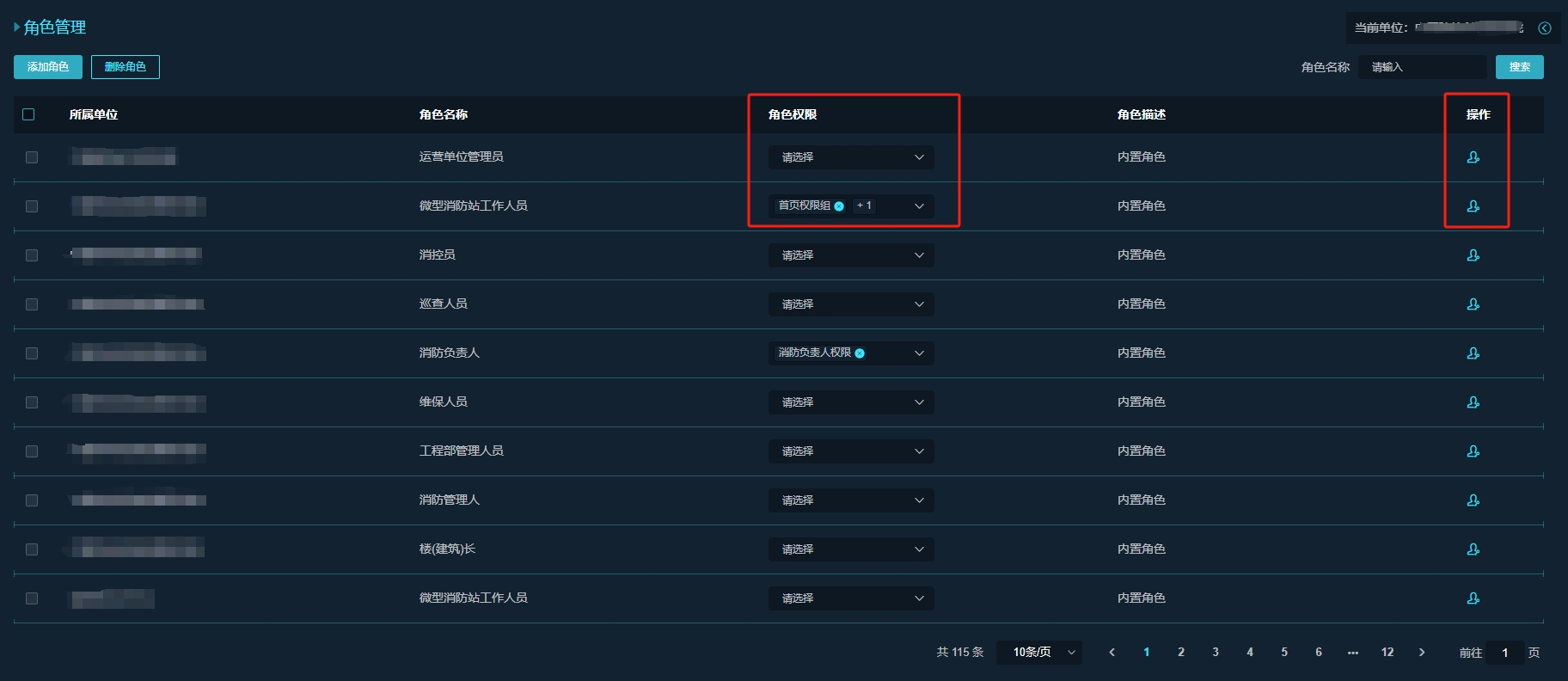
【添加人员】
选择右侧单位,选择菜单【单位管理】——【用户管理】,在【用户管理】页签中,点击【添加用户】,此处“用户”即为账号,每个账号有一个“角色”,用以区分其菜单权限。根据人员信息资料完成表单。
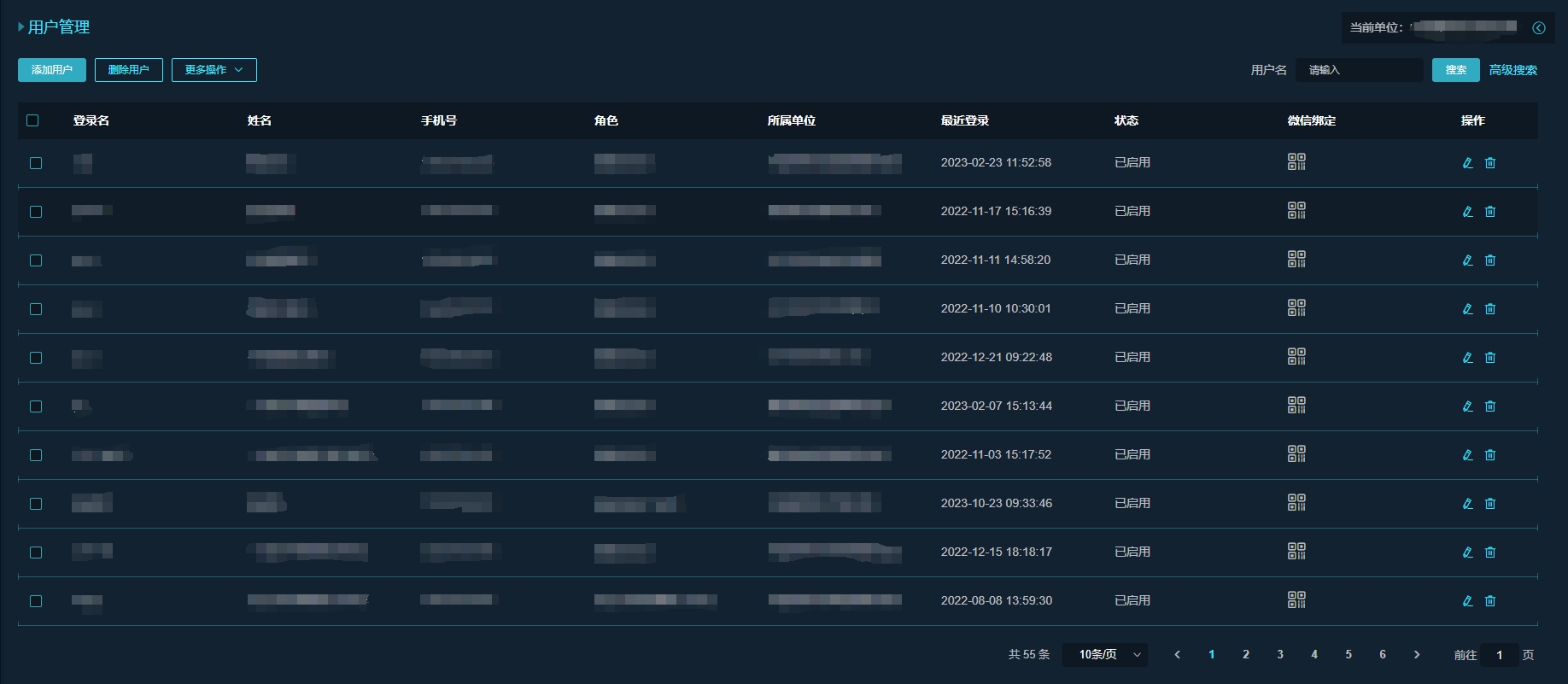
【添加建筑】
选择右侧单位,选择菜单【单位管理】——【联网单位】,在【建筑管理】页签中,点击【添加建筑】,按照建筑信息资料填写表单,点击最下方确定。
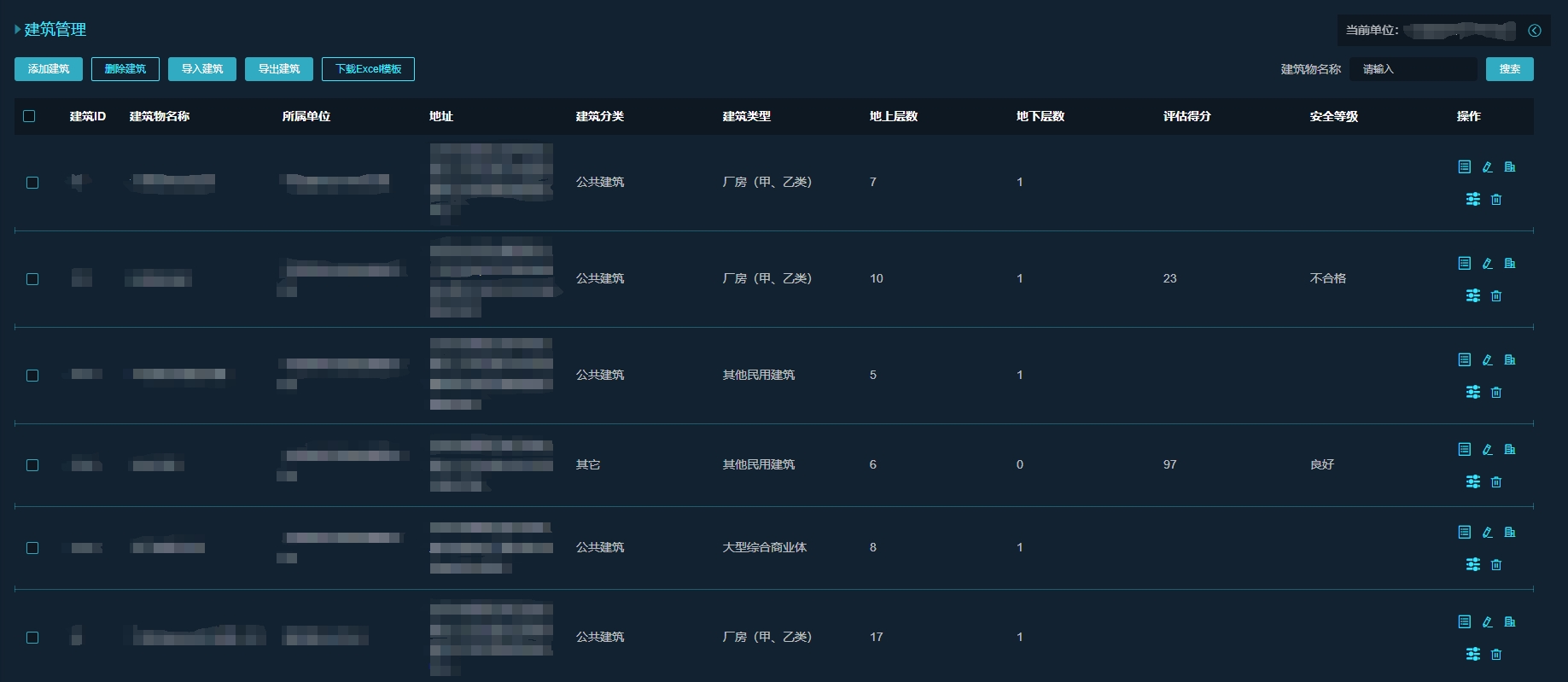
【填写预案】
选中右侧一般单位(即单位管理性质为一般单位的单位),选择菜单【日常管理】——【工单流程管理】,点击【灾情救援】/【隐患处理】后的【修改】按钮配置预案。
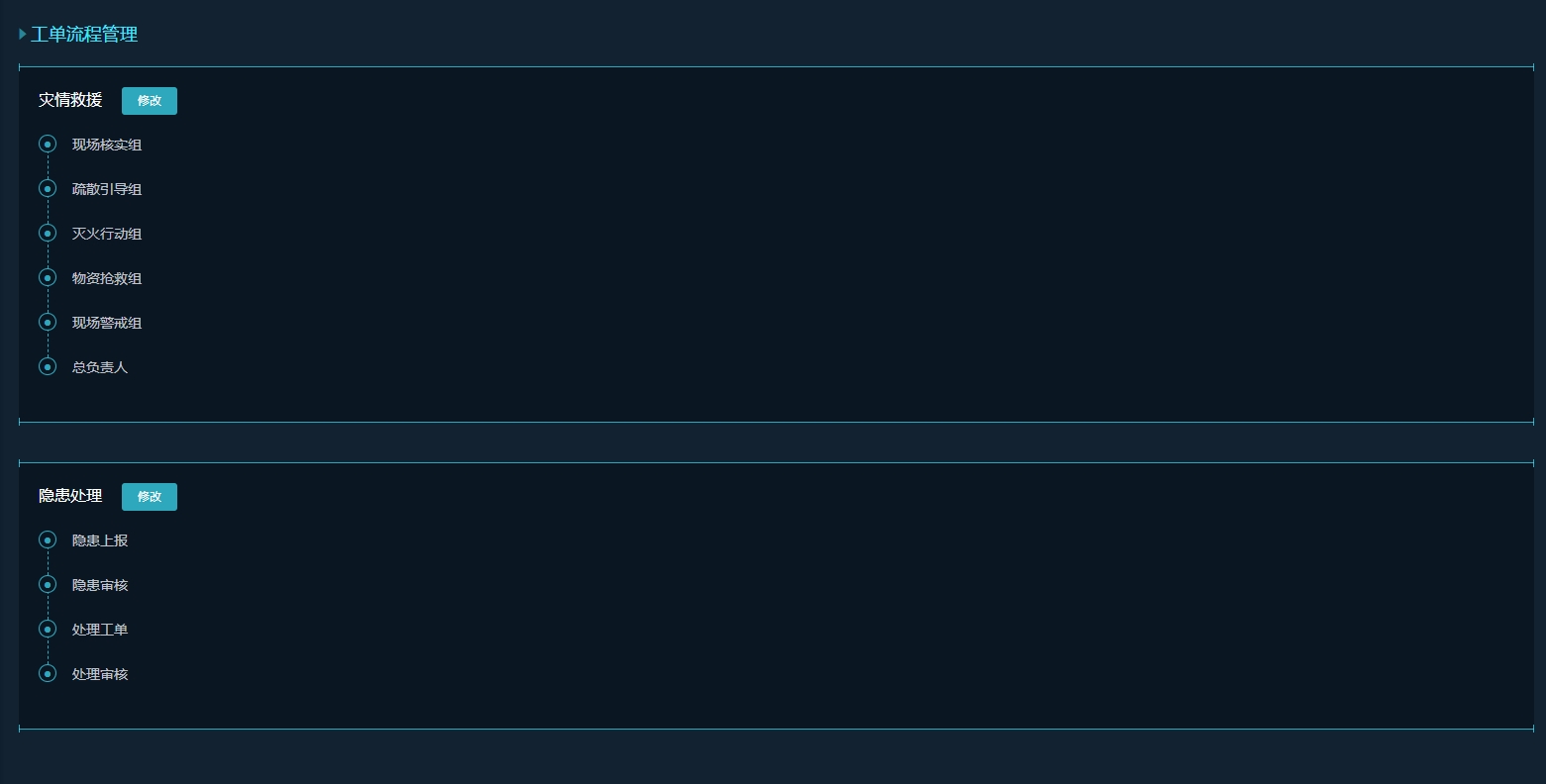
【隐患处理】流程:
隐患上报:上报工单、移动端“隐患上报”、处理设备报警的权限。
隐患审核:处理设备、设施故障隐患的节点权限,对上报的隐患进行审核。
处理工单:处理设备、设施故障隐患的节点权限,对确认的隐患进行现场处理。
处理审核:处理设备、设施故障隐患的节点权限,对处理完成的隐患/故障进行审核。
